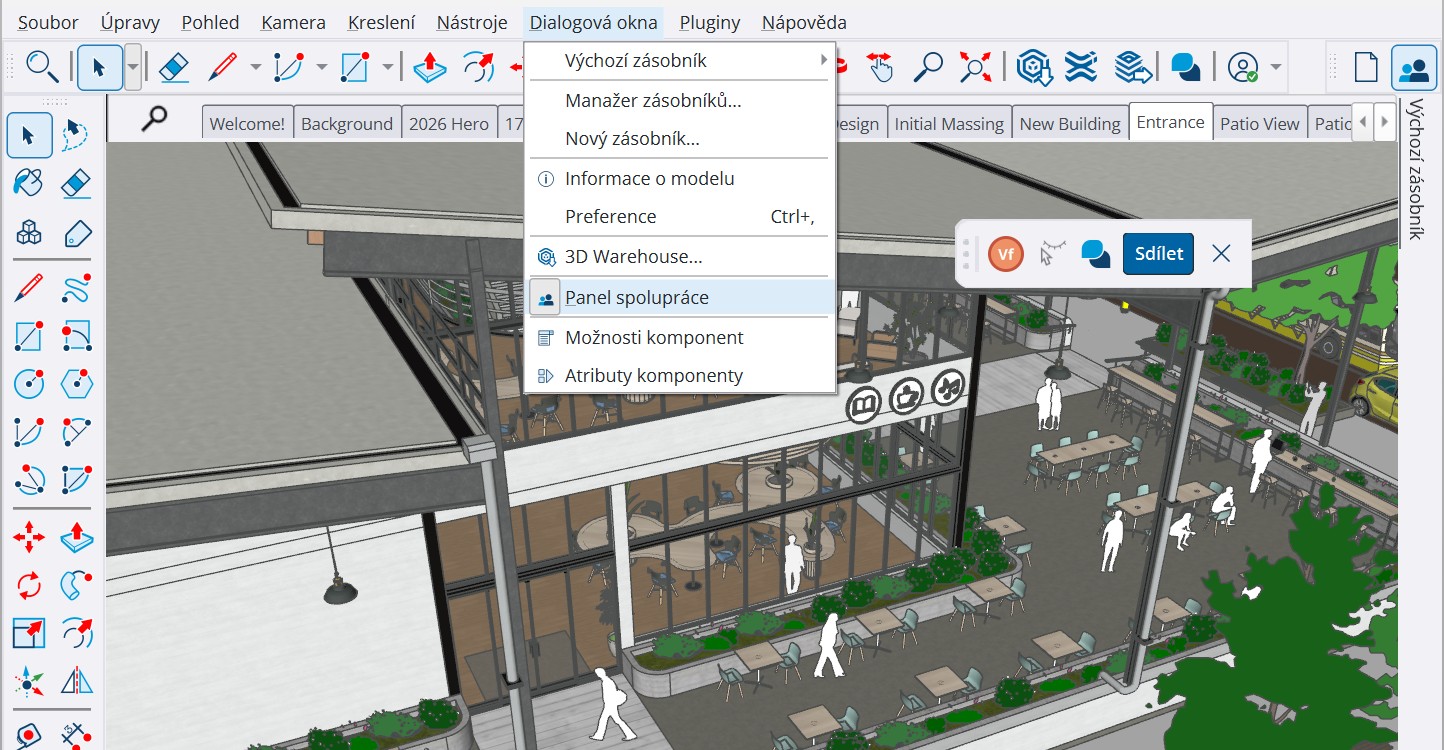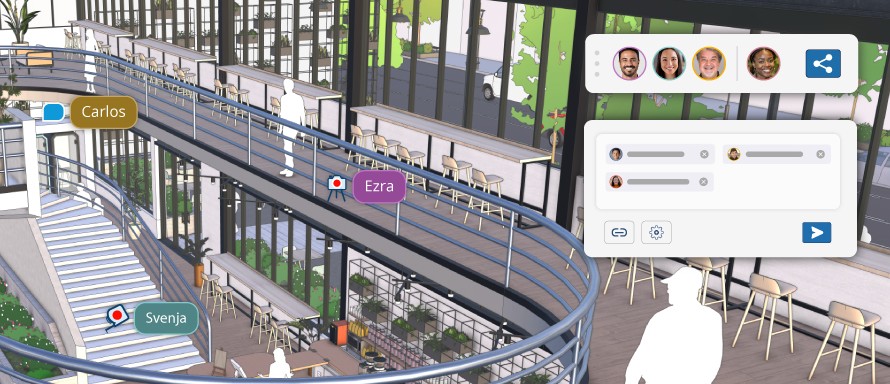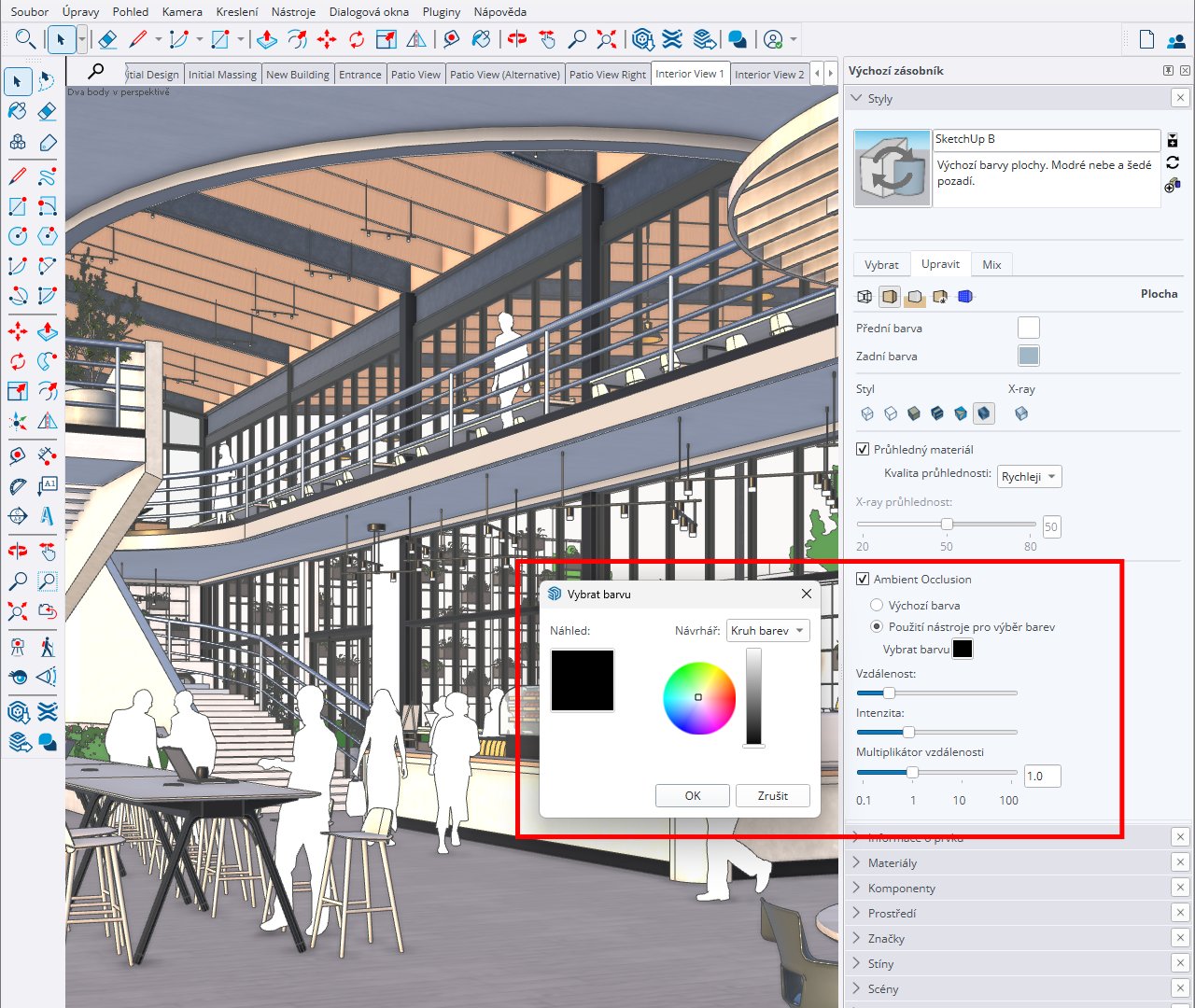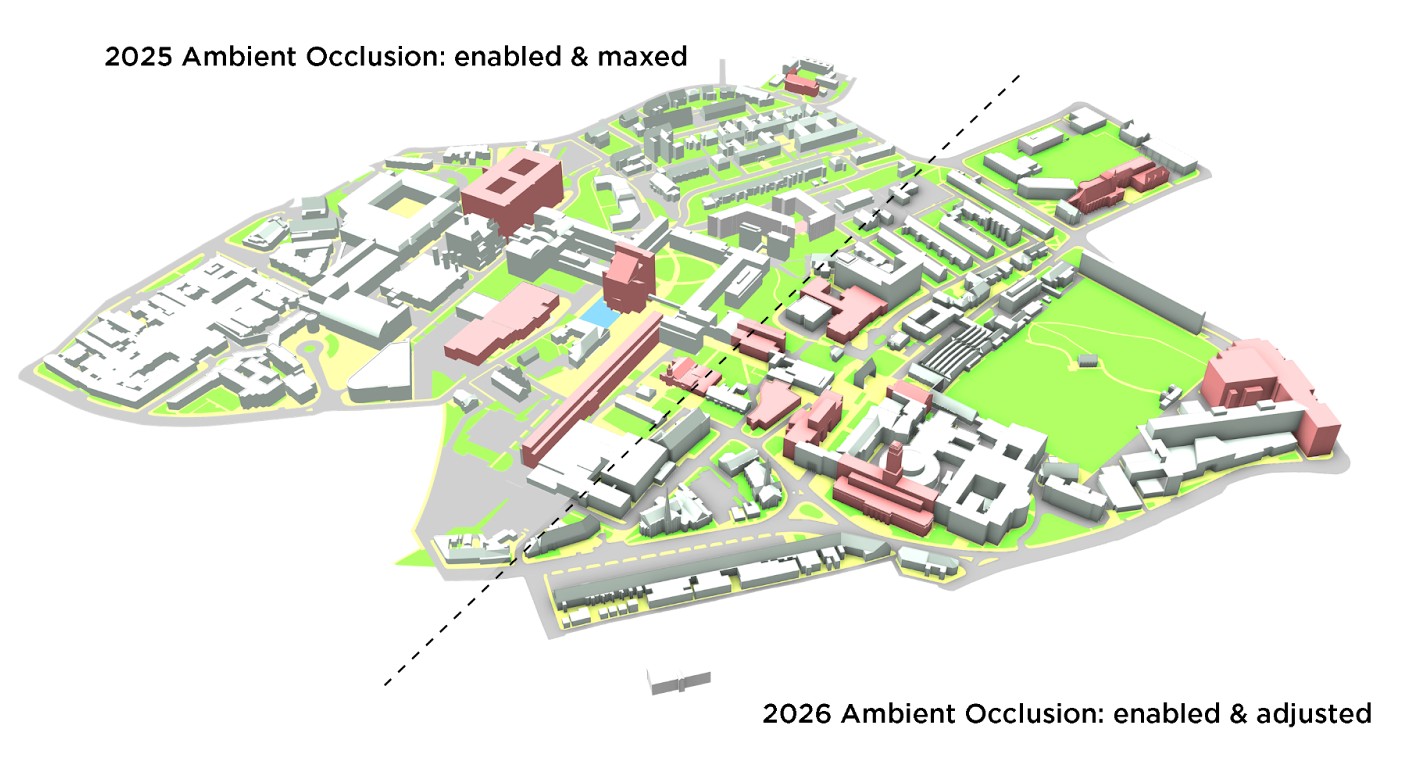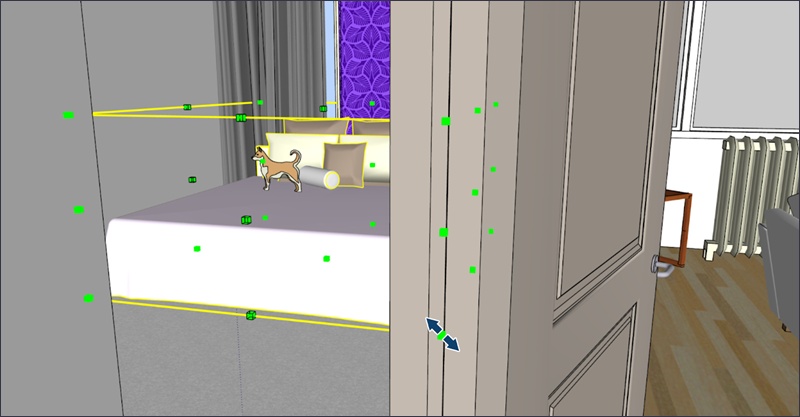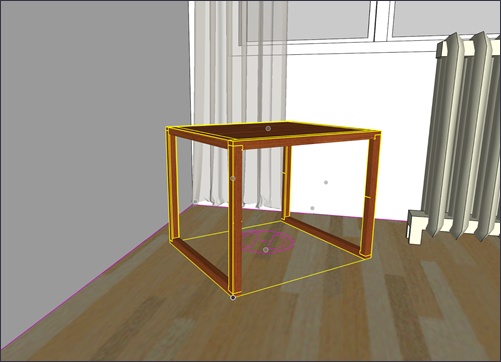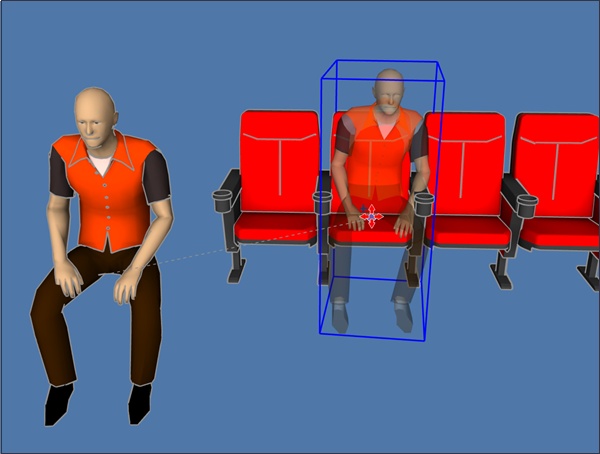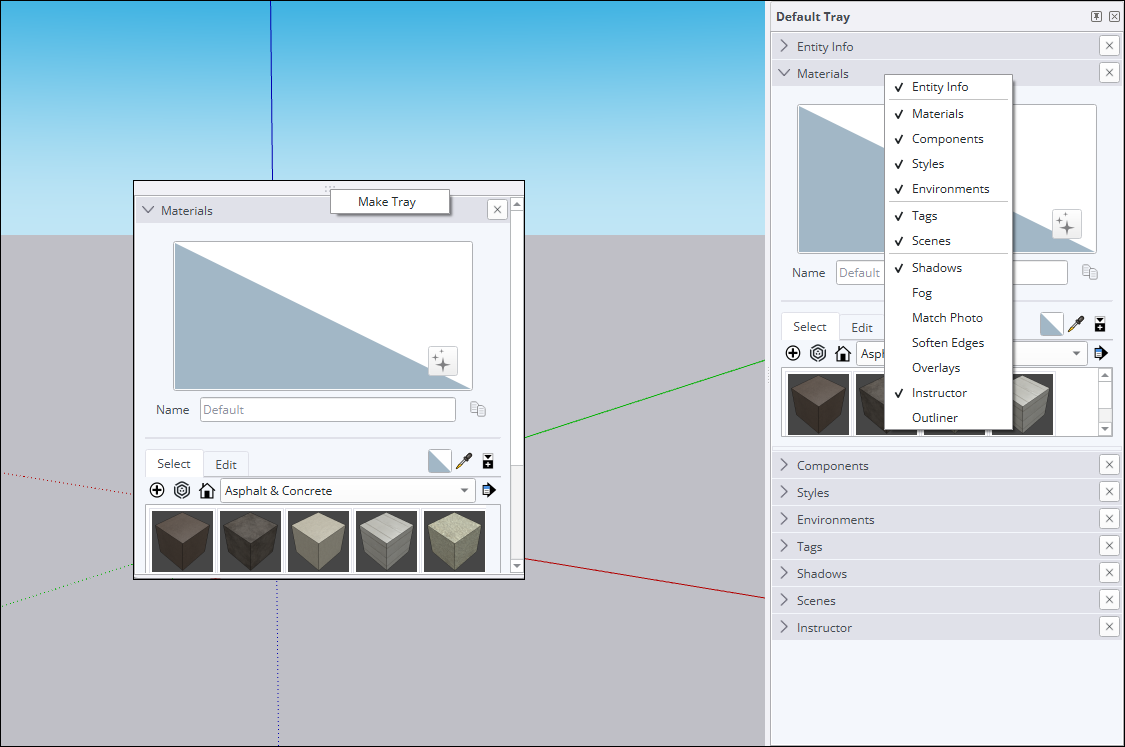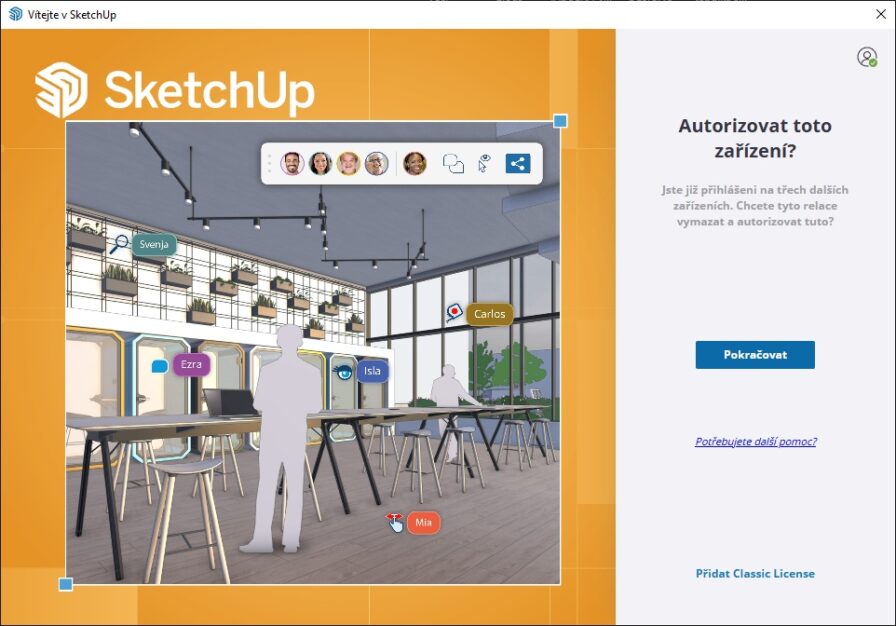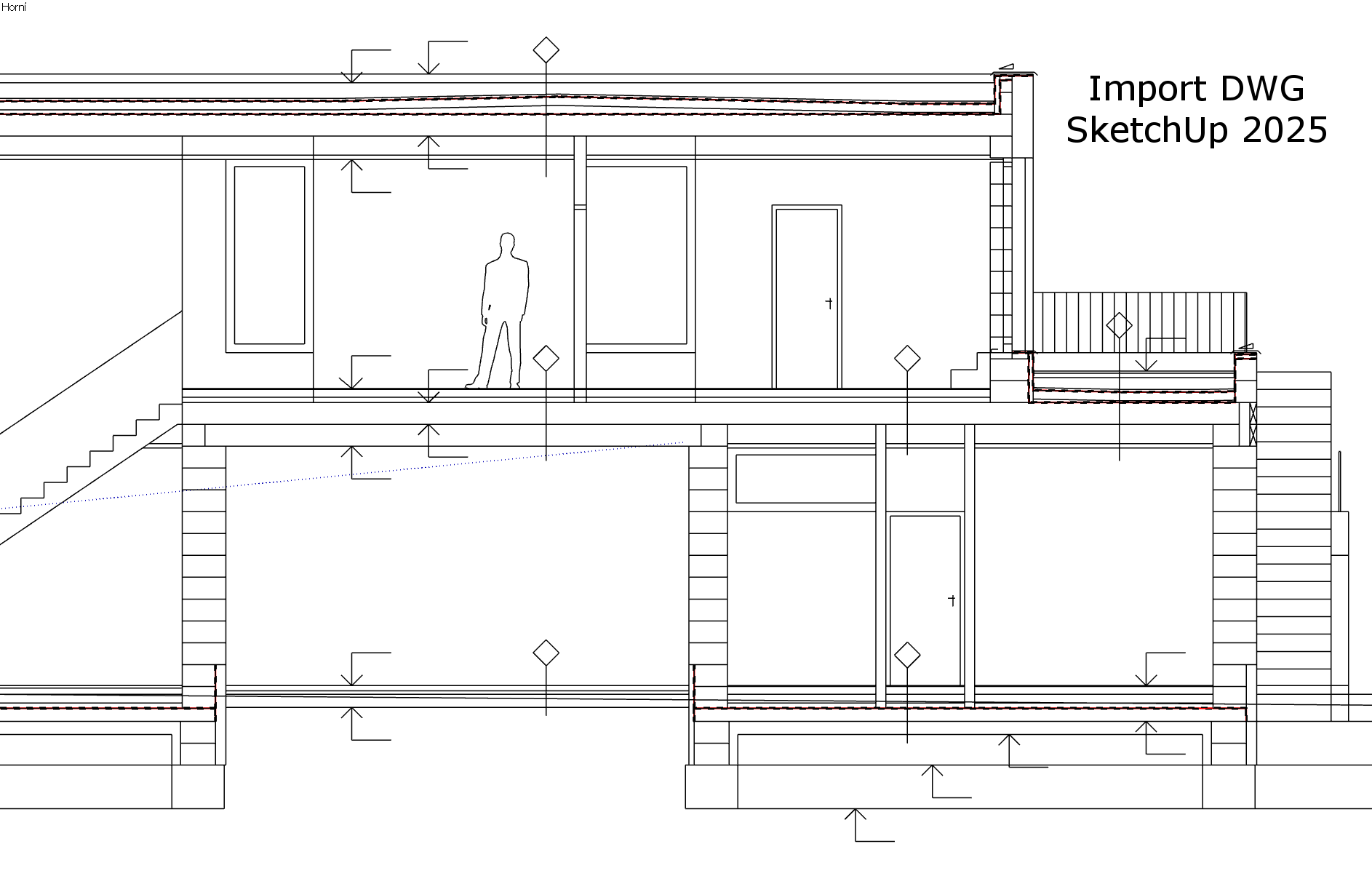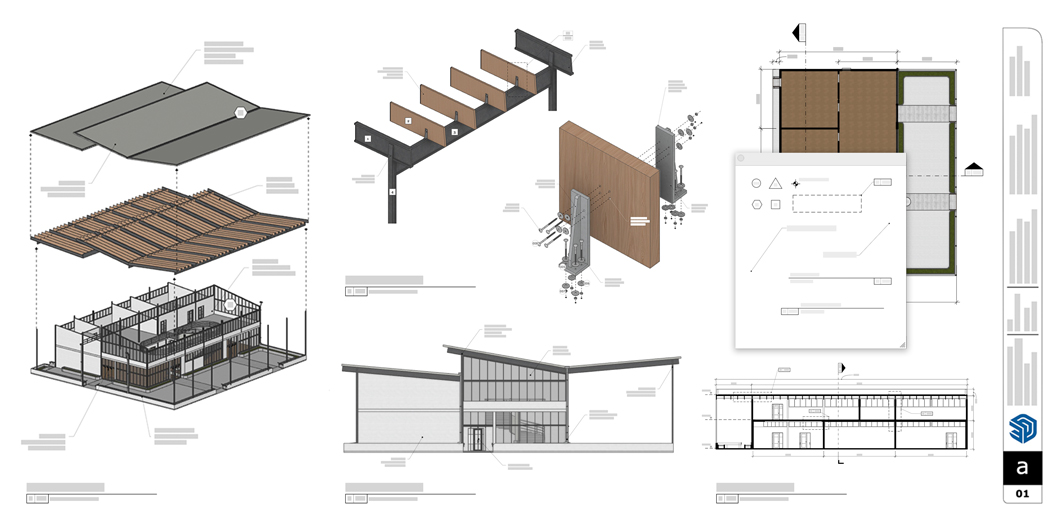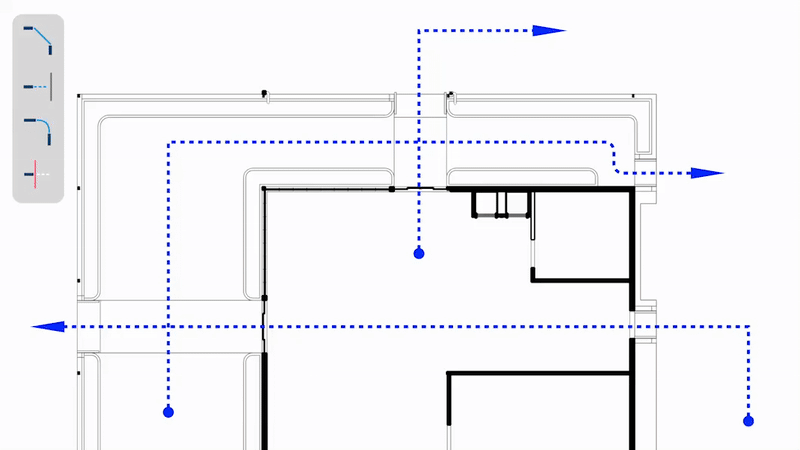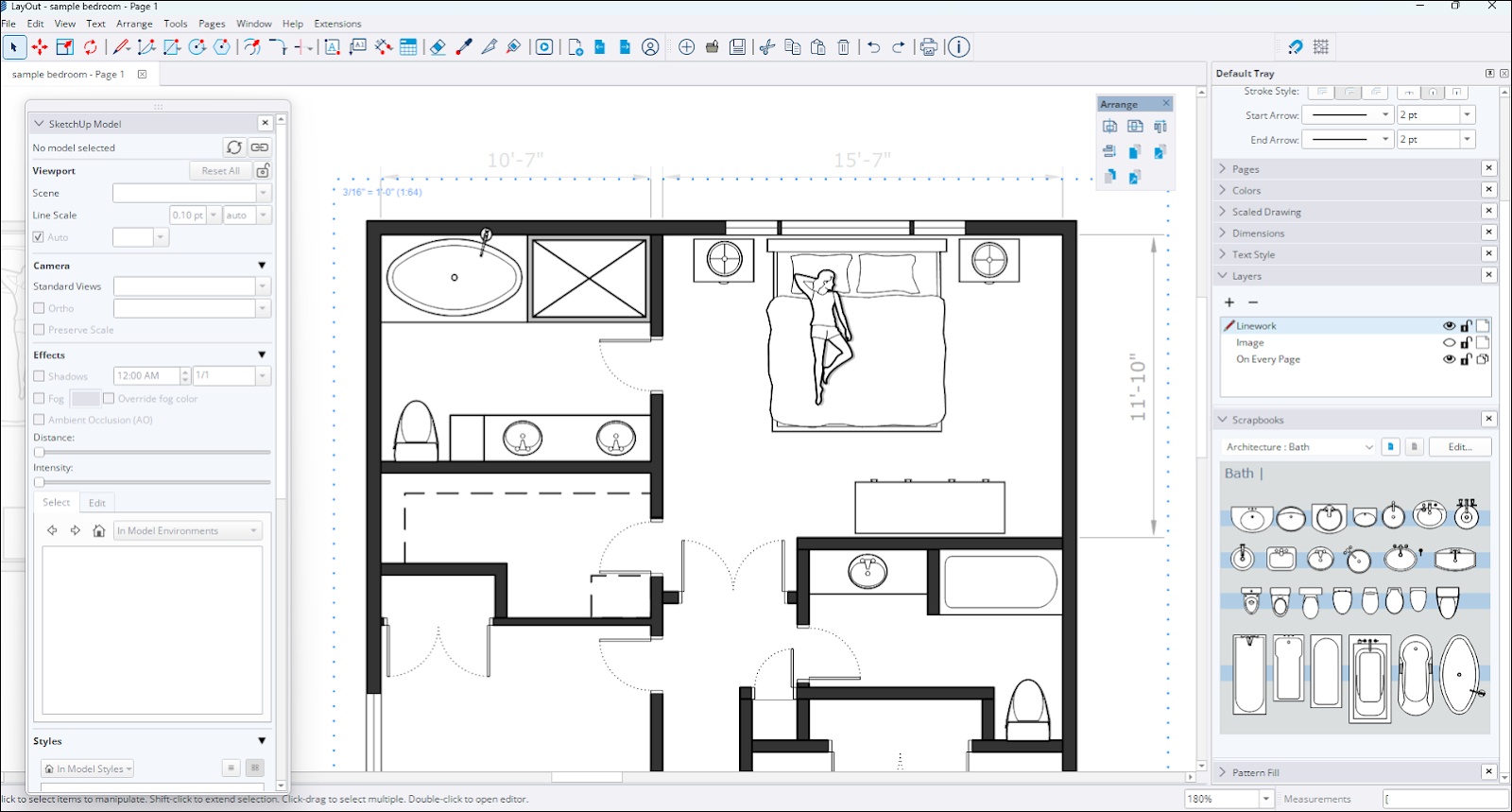Novinky SketchUp 2026
Proměňte zpětnou vazbu Vašich klientů snadno a rychle ve finální výstupy – přímo ve SketchUpu 2026. Nová verze posouvá hranice vzdálené spolupráce a interaktivní komunikace v reálném čase významně vpřed. Vylepšuje výkon, interoperabilitu při komunikaci s dalšími formáty, umožňují situovat modely do detailnějšího kontextu a odemyká větší kontrolu nad vizuálními styly.
Získejte zpětnou vazbu rychle a v kontextu s modelem, vše jen za pomoci SketchUpu. Převezměte kontrolu nad sdílením a vychutnejte si vylepšenou dokumentaci, výkon i vizualizaci.
Nepřehlédněte rovněž vylepšení SketchUp 2026.1 update s novými AI funkcemi!
Interaktivní sdílení modelu SketchUpu
SketchUp 2026 představuje několik nových funkcí, které Vám pomohou interaktivně sdílet Vaše modely s klienty, spolupracovat s kolegy nebo dalšími zúčastněnými stranami. Tyto funkce, které najdete na novém Panelu spolupráce, pomocí kterého můžete model sdílet, řídit úroveň přístupu uživatelů a získat zpětnou vazbu od ostatních pozorovatelů.
Sdílení modelu pomocí Panelu spolupráce
Panel spolupráce je k dispozici ve výchozích panelech nástrojů v menu Pohled / Panely nástrojů – ikonová lišta Trimble Connect nebo jej můžete otevřít přímo z nabídky Dialogová okna / Panel spolupráce.
Nové nástroje výrazně rozšiřují možnosti sdílení představené ve verzi SketchUp 2024. Podrobněji jsme se principům nasdílení projektu klientovi věnovali v jednom z tipů pro práci: Sdílení projektu SketchUp pomocí Trimble Connect.
Na panelu spolupráce klikněte na Sdílet a pozvěte ostatní k zobrazení Vašeho modelu. Pokud jste svůj model ještě neuložili do služby Trimble Connect, zobrazí se nejprve výzva k uložení modelu do cloudu. Principiálně jsou k dispozici 2 možností sdílení – soukromou pozvánkou nebo obecným odkazem.
V případě soukromé pozvánky zadáte emailové adresy klientů a určíte jim oprávnění přístupu – zda se mohou po modelu volně pohybovat (otáčet kamerou, zoomovat, atd.) a zda mohou přidávat komentáře nebo zda se mohou pohybovat jen po předem připravených Vámi vytvořených scénách (toto je vhodné zejména v případě projektu ve fázi konceptu, kdy řada detailů není ještě zcela dotažena).
V případě nasdílení modelu pomocí obecného přístupu pouze jednoduše necháte vygenerovat veřejný odkaz, který následně pošlete, např. emailem, klientovi. Kdokoliv, kdo tento odkaz má, může Váš model prohlížet. Obecný odkaz, už z principu, nedovoluje přidávat komentáře.
Všichni pozorovatelé mohou interaktivně vidět kurzory ostatních pozorovatelů. Každý z pozorovatelů může tyto kurzory zobrazit nebo skrýt pomocí příslušné ikony oka na Panelu spolupráce.
Přidávání komentářů
Vy jako vlastník i kdokoliv z přizvaných pozorovatelů může přidávat komentáře. Vyberete funkci Komentář a následně můžete najet myší na zvolený objekt a vybrat konkrétní přesné místo, ke kterému se má daný komentář vztahovat. Kromě textových komentářů můžete do vlákna komentářů přidávat obrázky, odkazy a dokonce i různé pozice kamery. Každý komentář lze rovněž přiřadit ke konkrétní scéně.
Zobrazení v reálném čase a ovládání kamery
Ve výchozím nastavení mohou všichni přizvaní diváci a pozorovatelé sledovat aktualizace Vašeho modelu v reálném čase. Jakákoli provedená změna se průběžně interaktivně přenáší a dokonce je možné vidět i nástroj, který k provádění změn používáte (pokud jsou povoleny viditelné kurzory).
Pokud budete chtít, aby všichni diváci viděli Váš model z určitého konkrétního úhlu pohledu a přiblížení, můžete kliknout na svého avatara na Panelu spolupráce. Úhel pohledu každého diváka se změní na ten Váš. Pokud chcete naopak vidět, na co se dívá jiný divák sedící u webového prohlížeče, můžete místo toho kliknout na jeho avatara a ve Vašem SketchUpu se model automaticky natočí podle toho jak ho aktuálně vidí klient.
Zni to téměř jako kouzlo, že? 🙂 A až to vyzkoušíte, tak to Váš dojem ještě umocní. 🙂 Je to v podstatě téměř jako byste seděli s klienty vedle sebe u jedné obrazovky.
Vylepšení vizualizace
SketchUp 2026 představuje multiplikátor vzdálenosti a ovládací prvky nastavení barvy pro okolní okluzi (Ambient Occlusion), schopnost invertovat mapu drsnosti materiálu a velmi žádanou možnost vybrat si miniaturu, kterou preferujete při prohlížení materiálů.
Okolní okluze
Panel nastavení zobrazení stylu ploch pro Ambient Occlusion (AO) se dočkal dvou hlavních vylepšení – posuvník Multiplikátor vzdálenosti a možnost změny výchozí černé barvy efektu na libovolný barevný vzorek.
Posuvník Multiplikátor (násobitel) vzdálenosti pomáhá ovládat vzdálenost, v jaké efekty okluze objeví ve Vašich modelech. Vyšší číslo znamená, že efekty okluze budou viditelné i při větším oddálení (užitečné pro rozsáhlejší modely).
Invertovat mapu drsnosti
Fotorealistické materiály SketchUp nabízejí mnoho způsobů, jak přizpůsobit vzhled a dojem z ploch ve Vašem modelu. S novou možností Invertovat drsnost můžete převrátit černé a bílé hodnoty v mapě drsnosti materiálu. Invertování drsnosti poskytuje další možnost pro lepší kontrolu nad tím, jak hladký nebo drsný chcete povrch pro daný materiál mít.
Náhledy materiálů (pouze Windows)
Tato vylepšení navazují na novou generaci materiálů představenou ve verzi Sketchup 2025. Na základě poptávky oblíbenosti jsou nyní miniatury náhledu materiálů přizpůsobitelné a nabízejí jak krychlový, tak plochý 2D obrázek.
Po kliknutí na náhled materiálu pravým tlačítkem myši si můžete z kontextové nabídky vybrat z možností zobrazení Automatické miniatury, Miniatury kostky nebo Ploché miniatury. Při výběru Automatické miniatury se fotorealistické (PBR) textury zobrazí jako krychle a nefotorealistické materiály jako 2D obrázek. Možnost Miniatury kostky vynutí, aby se materiál zobrazil jako krychle i když nemá PBR vlastnosti. Možnost Plochá miniatura zobrazí náhled vždy jako klasický 2D obrázek ať se jedná o PBR materiál či nikoli.
Vylepšení výkonu
Nová verze vylepšuje práci s oběma paměťmi počítače (operační i grafickou) a zvyšuje efektivitu při jejich využívání. Díky těmto změnám je SketchUp 2026 rychlejší a spolehlivější, zejména při práci s velkými modely.
Vylepšení paměti
SketchUp nyní lépe spravuje a přistupuje k operační paměti počítače, resp. optimalizuje způsob, jakým software přiděluje a využívá paměť pro různé prvky a procesy, včetně:
- Načítání modelu – SketchUp nyní načítá data modelu s větší efektivitou, tzn. rychleji a snižuje počáteční inicializační špičky paměti.
- Nižší nároky na paměť – SketchUp optimalizuje množství paměti rezervované pro komponenty, což vede k hospodárnějšímu využívání a menšímu plýtvání pamětí.
- Efektivita grafiky ve Windows – Uživatelé OS Windows si mohou povšimnout zlepšení ve zpracovávání grafických zdrojů, což zvyšuje efektivitu využití paměti.
Díky těmto vylepšením práce paměti SketchUp celkově spotřebovává paměti méně. Což v praxi znamená:
- Méně pádů a zamrznutí, zejména u zařízení s méně pamětí RAM a práci s datově velkými a náročnými modely.
- Stabilnější a flexibilnější prostředí, které umožňuje delší práci bez přerušení.
- Vyšší plynulost a rychlejší odezva.
Efektivita práce
SketchUp 2026 zvyšuje rychlost často používaných operací a poskytuje lepší plynulost zejména díky následujícím vylepšením:
- Výběry a odkazování – Optimalizace základního kódu pro výběr, což vede k vyšší rychlosti úkolů, jako je provádění výběrů, otevírání a zavírání komponent a odkazování na méně vzdálené geometrie, atd.
- Přechody scén – Vylepšená logika přechodů Scén, která vede k plynulejším změnám Scén zejména ve větších modelech a přibližně o 86 % navýšení vykreslování počtu snímků za sekundu.
- Rozsahy přiblížení – Přibližně 90% vylepšení rychlosti při použití přiblížení jako je Lupa hranice (Zoom Extents).
- Vyčištění nepoužívaných – Doba potřebná k vymazání nepoužívaných Značek byla dramaticky zkrácena.
Vylepšení živých komponent
SketchUp 2026 přidává do možností úprav Živých komponent vedle standardních posuvníků nebo zapsání konkrétních přesných hodnot nyní také úpravy s využitím nástroje Měřítko. Také bylo přidáno několik vylepšení kvality obarvování Živých komponent.
Změna měřítka Živých komponent
Nástroj Měřítko (Scale) lze nyní používat s Živými komponentami, což dovoluje větší flexibilitu při umisťování a adjustování komponent do Vašich projektů.
Uzly nástroje Měřítko nyní umožňují měnit velikost Živých komponent na základě odvození od existující geometrie. Navíc tyto uzly nejsou jako vždy uzamčeny k hranicím komponenty, to znamená, že můžete lépe určit, co měníte a jak komponentu nejlépe přizpůsobit svému modelu. Prohlédněte si knihovnu obsahu SketchUp v 3D Warehouse, kde najdete Živé komponenty s možností změny velikosti, které jsou volně k dispozici všem předplatitelům SketchUp. Ne všechny existující Živé komponenty mají uzly pro změnu měřítka, ale je v plánu aby jich bylo brzy k dispozici více!
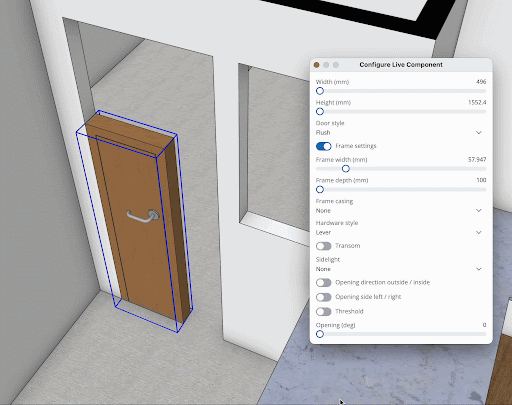
Rozšířené možnosti práce s materiály
SketchUpový nástroj Malování (Paint Bucket) nyní umožňuje aplikovat vlastní materiály na živou komponentu. A to dokonce i v případě, že v dané komponentě ještě nejsou materiály k dispozici. Tento aktualizovaný pracovní postup zahrnuje lepší mapování textur, obarvování když je Živá komponenta vybrána, lepší způsob manipulace s materiály a několik dalších změn „za oponou“, které pomáhají s kompatibilitou s materiály knihovny SketchUp.

Obecná vylepšení modelování ve SketchUpu
Nová verze SketchUp 2026 obsahuje několik významných vylepšení v oblasti práce s Měřítkem, Otáčením, Scénami a odkazování na okolní geometrii.
Vylepšená práce s nástrojem Měřítko
Při změně velikosti objektů může být někdy obtížné získat přístup k zelených uchopovacím uzlům skrytým pod jinou geometrií, tedy bez nutnosti složitého otáčení, posouvání nebo úpravy průhlednosti. V malých prostorech pak mohla i jednoduchá změna měřítka vyžadovat více kliknutí. Od verze Sketchup 2026 se uzly pro změnu měřítka zobrazují i skrz jinou geometrii, takže je můžete vždy vidět a kliknout na ně pro pohodlné uchopení.
Vylepšení nástroje Otočit
SketchUp 2025 zavedl do nástroje Otočit „chytré“ úchyty pro rychlé otáčení. Díky těmto úchytům je možné otočení objektu kolem svého středu na jedno dvě kliknutí. V případě potřeby uzamknout rovinu však mohlo otáčení v některých případech způsobovat neočekávané výsledky. Aby se předešlo těmto situacím, nyní se v případě uzamčení roviny zobrazí pouze uchopovací body, ale úchyty pro otáčení nikoli.
Přesouvání za hrany profilu
Při umisťování objektů může někdy umisťovaný objekt zakrývat prvky pozadí, což ztěžuje jejich usazení na požadované místo. Mezi některá řešení patří zobrazení zadních hran, zapnutí rentgenového zobrazení nebo cyklické procházení uzlů ohraničujícího rámečku skupiny nebo komponenty.
Pro vyřešení těchto situací lze nyní u skupin a komponent použit jednu z jeho profilových hran. Objekt se stane průhledným, což výrazně usnadní možnost nalézt požadovaný cíl umístění. Profily nemusí být pro tuto funkci nastaveny jako viditelné, vždy to však závisí na konkrétní poloze kamery a složitosti geometrie.
Možnosti Zpět / Vpřed pro Scény
Provedení aktualizace scény v nesprávném okamžiku může být dost frustrující. Před vydáním verze 2026 znamenala takováto chybička s přepsáním kamery nebo dalších nastavení scény trávit nad prací zbytečný čas, případně hledání vhodných rozšiřujících nadstaveb, aby se scéna mohla vrátit do požadovaného stavu. Aby se tento problém vyřešil, je nyní k dispozici možnost vrátit Zpět případně Vpřed i pro aktualizace scén. Funkce Zpět / Vpřed (Undo / Redo) funguje stejně jako při změnách jiných částí modelu a respektuje také akce pro vytváření, přejmenování a mazání scén.
Vyčistit nepoužívané
Připomínka Vyčistit nepoužívané, která se zobrazuje při ukládání modelu od vydání verze SketchUp 2025, bude nyní ve výchozím nastavena na vypnuto. Toto připomenutí můžete dle potřeby změnit v nastavení horního roletového menu Dialogová okna / Preference. Navíc pokud je zapnuté, můžete nyní přesně ovládat, co si přejete vymazat (Komponenty, Materiály, Prostředí, Značky, Styly), abyste si nemazali užitečné zdroje. Možnost Vyčistit nepoužívané se také zobrazuje v roletové nabídce Úpravy / Odstranění nepoužívaných aktiv a lze jí přiřadit i klávesovou zkratku, abyste mohli vymazat co chcete a kdy chcete. 🙂
Výchozí zásobník (Windows)
V rámci probíhajících prací na aktualizaci rozhraní SketchUp nyní můžete snadno řídit viditelnost panelů ve Výchozím zásobníku kliknutím pravým tlačítkem myši na hlavičku libovolného panelu. Výběrem nezaškrtnutého panelu jej zviditelníte (a naopak) v zásobníku, na který jste klikli. Tato nová funkce je alternativou k použití nabídky Dialogová okna / Výchozí zásobník pokud chcete aktivovat zásobníky nebo zobrazit panely v zásobníku.
Panely lze navíc nyní snadno myší přetahovat mezi jednotlivými zásobníky nebo je umístit do volného prostoru, čímž se stanou nezávislým zásobníkem. Pokud chcete toto nové okno proměnit v „opravdový“ zásobník, můžete kontextově kliknout na horní lištu dočasného zásobníku a poté kliknout na Vyrobit zásobník. Zásobníků můžete mít libovolný počet a je možné je opět tažením myši ukotvit na vhodná místa po stranách Vaší pracovní plochy.
Správa aktivací
Nyní můžete resetovat všechny aktivace a autorizovat své aktuální zařízení, aniž byste museli opustit SketchUp.
Licenční smlouva s koncovým uživatelem (EULA) programu Sketchup omezuje počet instalací a autorizací pro každou aplikaci zahrnutou ve Vašem předplatném na dvě instance nebo zařízení. Pokud se pokusíte nainstalovat a autorizovat aplikaci na třetím zařízení nebo otevřít třetí instanci aplikace, zobrazí se zpráva „Překročili jste povolený počet aktivací.“
Pokud se na tuto zprávu dostanete nyní při otevírání desktopové verze SketchUp 2026, zobrazí se možnost, která Vám dovolí resetovat všechny aktivace a autorizovat Vaše aktuální zařízení, aniž byste museli vstoupit na stránku správy účtu.
Vylepšení interoperability DWG a IFC
SketchUp 2026 nyní nabízí několik vylepšení pro zachování vyšší věrnosti zdroje při importu a exportu souborů DWG. Patří sem například podpora šrafování nebo zachování rovin řezu. Vylepšeny byly také pracovní postupy při exportu do formátu IFC, který nyní konsoliduje IFC 2×3 a IFC 4 do jednoho typu souboru s rozšířenými možnostmi nastavení.
Možnosti importu DWG
Při importu souboru DWG jsou nyní k dispozici dvě nové možnosti – Importovat vrstvy (hladiny) jako samostatné skupiny a Importovat zploštělé čáry, tj. snížení geometrie na nulovou výšku v ose Z.
Výběrem možnosti Importovat vrstvy jako skupiny sdělíte SketchUpu, aby vytvořil skupiny odpovídající struktuře vrstev (hladin) importovaného originálního DWG. Pro tyto importované vrstvy je stále zachováno řazení do svých odpovídajících Značek (Tagů), ale nyní umožnují vytvořit i samostatnou seskupenou geometrii, což následně umožňuje lepší kontrolu viditelnosti v importovaném 3D modelu nebo 2D podkladu.
Výběrem možnosti Importovat zploštělé čáry se nastaví hodnota Z výšky importované geometrie na 0. Významně se tím sníží případná nutnost oprav a čištění po importu při následném převodu 2D CAD dat do 3D modelů. Eliminací nesrovnalostí v ose Z se zabraňuje problémům, jako je nesouosost a pomáhá Vám začít pracovat s čistým a přesným základem. Pokud máte zkušenosti s jiným CAD systémy, funguje to velmi podobně jako funkce Zploštění (Flatten), která se nachází v těchto programech.
Podpora šrafování DWG
Sketchup 2026 nyní importuje šrafy ze souborů DWG. Importované šrafy s výplní se automaticky stanou plochami. Šrafy bez výplně se stanou hranami.
Export 3D řezů
SketchUp nyní při exportu 3D souborů DWG zachovává roviny řezu. To umožňujete řezy vytvořené ve SketchUpu dále využít v návazných programech, jako například pomocí funkce Generovat řezový hranol a 2D řez – z pohledu AutoCADu.
Další vylepšení práce s DWG
SketchUp 2026 obsahuje další drobné následující vylepšení práce s DWG formátem:
- Křivky ze souborů DWG se nyní importují jako spojité čáry SketchUpu.
- SketchUp nyní lépe zpracovává názvy instancí komponent, čímž se snižuje případná duplicita.
- 3D křivka se nyní v dialogovém okně výsledků importu zobrazuje správně.
- Lepší výsledky při exportu obecných křivek.
- Vyřešeno bylo i několik problémů s 3D exportérem AutoCADu.
- 3D křivky se nyní exportují správně do 2D DWG.
Vylepšení exportéru IFC
Při exportu modelu ze SketchUpu jsou nyní možnosti IFC 2×3 a IFC 4 v seznamu typů souborů sloučeny do jedné nabídky IFC soubor. V následujícím novém dialogovém okně Možnosti exportu pak můžete vybrat konkrétní verzi IFC.
Nové dialogové okno možností exportu IFC také obsahuje novou možnost Standardní prostorová hierarchie IFC. Výběrem této možnosti se vytvoří základní entity, jako je IfcProjekt, IfcSite nebo IfcBuilding, i když nejsou definovány v hierarchii logické struktury Vašeho modelu.
Scan Essentials
Rozšíření Scan Essentials (součástí předplatného SketchUp Studio pro Windows) přidává dva nové nástroje pro modelování z mračen bodů – Projekce textury (Texture Projection) a Generování síťových ploch (Mesh Generation tool). Dále je tu nový Správce scén (Scene Manager) pro lepší kontrolu viditelnosti mračen bodů ve SketchUpu i v Layoutu a možnost při exportu Obnovit transformace (Reset Transformations) do původního georeferencovaného souřadnicového systému.
Projekce textury
Pomocí nástroje Projekce textury můžete extrahovat texturu obrázku z naskenovaných dat a promítnout ji do geometrie SketchUp. Promítnuté textury se promění v materiály SketchUpu, které můžete znovu použít v jiných částech modelu nebo případně i v jiných modelech, pokud je uložíte do vlastní knihovny.
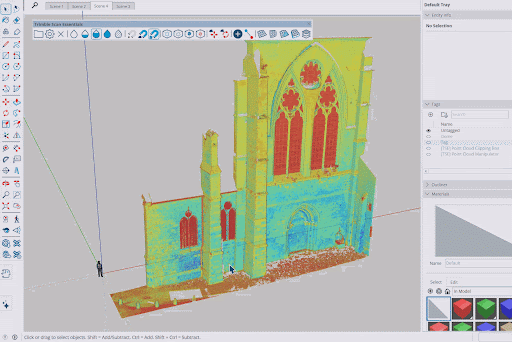
Generování síťových ploch
Nový nástroj pro generování síťových ploch automatizuje tvorbu geometrie SketchUpu z mračen bodů. Po výběru nástroje si můžete vybrat oblast, ze které chcete síťovou plochu extrahovat, definovat způsob extrakce geometrie a v několika jednoduchých krocích vytvořit 3D plochu odpovídající podkladu mračna jednotlivých bodů.
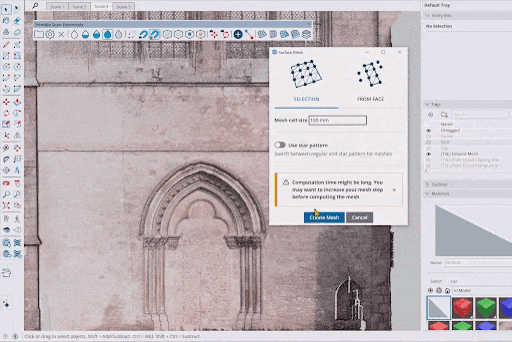
Správce scén
Díky tomuto novému nástroji nyní můžete ukládat nastavení viditelnosti ze Správce mračen bodů (Point Cloud Manager) jako scénu ve SketchUpu i LayOutu.
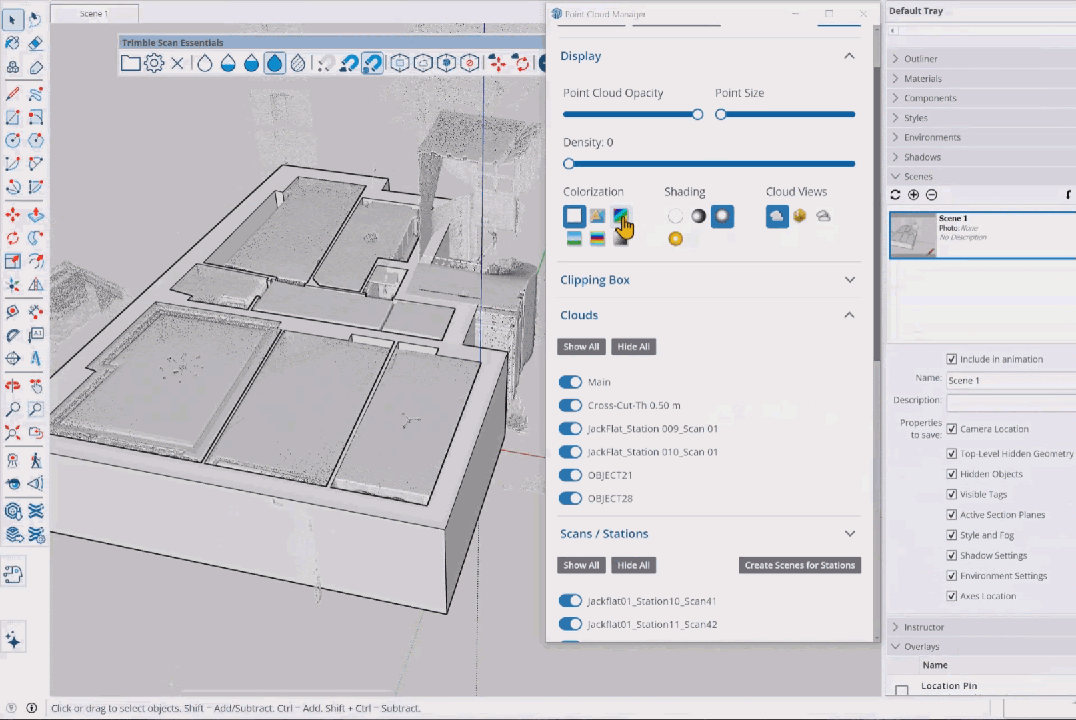
Obnovit transformace
No a na závěr, kliknutím na volbu Obnovit transformace (Reset Transformations) ve Správci mračen bodů nyní resetujete všechny transformace, včetně těch globálních, což může být skvělý pomocník pro ty, kteří chtějí exportovat svá původní data pro použití v jiných aplikacích.
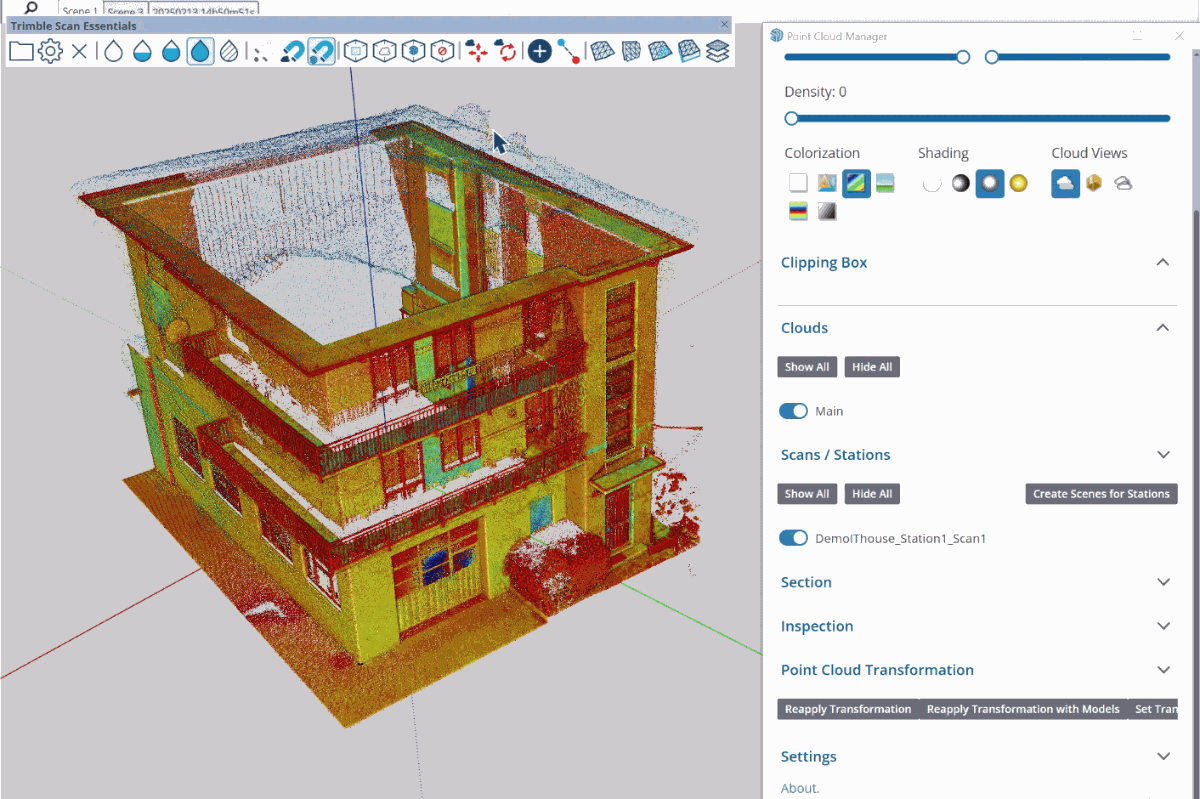
Co je nového v LayOut 2026
Nové rozhraní LayOut 2026 (ve Windows) přináší styl 3D modeláře SketchUp do Vašich LayOut 2D dokumentů. K dispozici zcela nová sada nástrojů pro úpravy 2D geometrie LayOutu i nová knihovna 2D symbolů vyplní otvorů a zařizovaných objektů zejména pro půdorysy. Zaznamenat byste měli zvýšení i výkonu při vykreslování výřezů oken.
Aktualizace uživatelského rozhraní a zvýšení výkonu
Uživatelské rozhraní LayOut 2026
Rozhraní LayOut 2026 ve Windows nyní vypadá a funguje spíše jako SketchUp s aktualizovanou konfigurovatelnou sadou ikonových lišt a snadněji přizpůsobitelnými panely nástrojů.
Panely a lišty LayOutu se nyní chovají mnohem více jako jejich protějšky ze SketchUpu. Můžete je uspořádat ve svém pracovním prostoru obrazovky, přetahovat, vytvářet nové lišty tak, aby co nejlépe vyhovovaly Vašim potřebám. Zásobníky a panely nástrojů se dočkaly podobného vylepšení, které Vám umožňuje uspořádávat je metodou drag&drop a vytvářet tak snadno nové zásobníky ve svém pracovním prostoru, obdobně jako to nyní funguje ve SketchUpu.
Výkon vektorového a hybridního renderování
Kód pro renderování skrytých čar (Hidden Line Rendering) v LayOutu nyní generuje vektorové hrany používané ve vektorových a hybridních výřezech z modelů SketchUp. Celý tento proces byl výrazně vylepšen, což by se mělo razantněji projevit na zvýšení rychlosti zejména u větších projektů.
Nové nástroje pro kreslení a editaci
Nyní jsou v LayOutu k dispozici čtyři nové nástroje pro kreslení: Oříznout, Prodloužit, Zaoblení a Zkosení. Tyto nástroje poskytují intuitivnější a efektivnější způsob vytváření a manipulace s 2D vektory v LayOutu. Každý z těchto nástrojů plní specifickou funkci:
- Oříznout – Nástroj Oříznout poskytuje efektivní způsob, jak vyčistit čáry nebo tvary bez nutnosti čištění dalších vektorů. Oříznout odstraňuje přebytečné čáry a vytváří čisté průsečíky, čímž zvyšuje rychlost i přesnost. Výchozí zkratka pro Oříznout je Shift + T (Trim).
- Prodloužit – Nástroj Prodloužit zjednodušuje 2D kreslení tím, že poskytuje rychlý a snadný způsob prodlužování čar a dalších entit v nejbližší další entitě. Výchozí zkratka pro Prodloužit je Shift + E (Extend).
- Zaoblení – Nástroj Zaoblení vytváří přesné zaoblené rohy mezi dvěma entitami na základě definovaného poloměru. Výchozí zkratka pro Zaoblení je Shift + F (Fillet).
- Zkosení – Nástroj Zkosení přidá úhel 45° mezi dvě čáry v definované vzdálenosti. Výchozí zkratka pro Zkosení je Shift + C (Chamfer).
Všechny tyto nástroje se nacházejí na Hlavním panelu nástrojů (tento ikonový panel je zobrazen ve výchozím nastavení). Nástroje Zaoblení a Zkosení sdílejí stejné místo na panelu nástrojů s rozbalovací nabídkou pro přepínání mezi nimi. Nástroje Oříznutí a Prodloužení rovněž sdílejí jednu ikonku v panelu nástrojů.
Rozšířený obsah Alb
Knihovny Alb (Scrapbooks) dodávané s LayOutem poskytují běžné opakovaně použitelné prvky, které lze snadno přidávat do výkresů a následně dle potřeby měnit jejich měřítka. Nyní jsme přidali nové Album s názvem Architektura. Tento nové Album nabízí často používaný architektonický obsah, který dobře funguje s výřezy modelu SketchUpu nebo nákresy vytvořenými v LayOutu.
Nové architektonické Album obsahuje prvky následujících typů: dveře + dveře s maskou zdí (dveře vytvořené s obdélníkem „maskujícím“ entity pod nimi), okna, dále vybavení do obývacího pokoje, ložnice, kuchyně a koupelny.
Veškerý obsah nového architektonického Alba je vytvořen jako přizpůsobitelné skupiny s možností výběru předdefinovaných měřítek pro sjednocení s nastaveným měřítkem výkresu.
Vylepšení importu a exportu v LayOut
LayOut nyní přináší pár užitečných aktualizací pro práci s DWG formátem, které zvyšují efektivitu importu a exportu dokumentů, zejména pokud používáte AutoCAD jako součást svých 2D pracovních postupů. Ve verzi 2026 jsou dispozici následujících několik nových nebo vylepšených vlastnosti, které Vám pomohou při práci se DWG soubory:
- Export stránek – Při exportu dokumentu z LayOutu nyní můžete exportovat každou stránku v dokumentu jako samostatný soubor DWG.
- Zachování Značek – Export do DWG nyní zachovává strukturu pojmenování Značek (Hladin) ve výřezech SketchUp.
- Stohovatelné výřezy – Pokud se v dokumentu nachází více výřezů SketchUp na stejné pozici, budou tyto geometrie nyní rovněž naskládány na sebe v exportovaném modelovém prostoru DWG souboru.
- Text, šrafy a tabulky – LayOut nyní přesně exportuje text, šrafy a tabulky do DWG. To zahrnuje správné prvky tabulky AutoCADu s nastavením písma a ohraničení. LayOut nyní také lépe rozpoznává a importuje tyto prvky při načítání DWG do LayOut dokumentu.
- Přerušené čáry a křivky – LayOut nyní správně vytváří spojité čáry pro prvky exportované z výřezů SketchUp.
Přidáno bylo spoustu dalších drobných, na první pohled někdy více někdy méně viditelných vylepšení, jako jsou například roletové nabídky ve SketchUpu i v LayOutu, které mají nyní před samotným položkovým textem ve většině případů i ikonu daného nástroje (pokud existuje), což usnadňuje orientaci nejen začínajícím uživatelům.
Užitečné vylepšení je i loni představený plugin Migrator pro převod oblíbených pluginů ze starší do aktuální verze, který již není třeba samostatně stahovat z Extension Warehouse, ale je nyní do verze Sketchup 2026 napřímo přeinstalován. Toto rozšíření se automaticky otevře při prvním spuštění SketchUpu a nabídne přesun vybraných pluginů z vybrané starší verze SketchUp na Vašem počítači.
Podrobné informace o aktuálních systémových požadavcích pro nový SketchUp 2026 naleznete na samostatné stránce věnované doporučeným a minimálním systémovým požadavkům.
Nepřehlédněte rovněž vylepšení SketchUp 2026.1 update s novými AI funkcemi!
Kompletní archiv novinek předchozích verzí SketchUp
Pokud jste tento text dočetli až sem, tak už víte, že i letos je nadílka nových funkcí obzvlášť bohatá a přibylo hodně věcí, které stojí za to prozkoumat, vyzkoušet a následně zařadit do svých nových pracovních postupů.
Nejlepší způsob je všechny ty nové a vylepšené nástroje SketchUpu a LayOutu otestovat je stáhnout a nainstalovat aktuální verzi, která je k dispozici v sekci Ke stažení. Trial verze je platná a plně funkční 7 dní.
Máte zájem pořídit si plnou verzi SketchUp? Případně máte nějaké otázky? Kontaktujte nás buď přímo nebo nám napište prostřednictvím poptávkového formuláře níže.
Dotazy? Rádi se podělíme o naše zkušenosti a navrhneme optimální řešení dle Vašich konkrétních potřeb a očekávání.